蓝牙为啥搜索不到设备 电脑蓝牙设备搜索不到怎么解决
更新时间:2024-06-11 13:43:57作者:yang
在使用电脑蓝牙设备时,有时会遇到搜索不到设备的问题,这可能是由于蓝牙信号受阻或者设备未打开蓝牙功能所致,为了解决这一问题,我们可以尝试重新启动蓝牙设备、检查设备是否在可搜索范围内、更新驱动程序或重置蓝牙设置等方法。通过这些简单的操作,往往可以解决搜索不到设备的困扰,使蓝牙连接更加稳定和便利。
步骤如下:
1.我们在“这台电脑”上点击鼠标右键,然后选择“属性”。

2.点击左上方的“设备管理器”。找到蓝牙、网络适配器,并点击旁边的小三角形。如果发现这些选项的前面有黄色感叹号,可以点击右键进行升级。
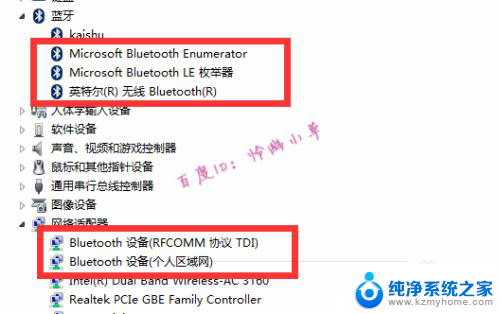
3.还可以在右下角任务栏中的蓝牙图标上点击鼠标右键,然后选择“打开设置”。
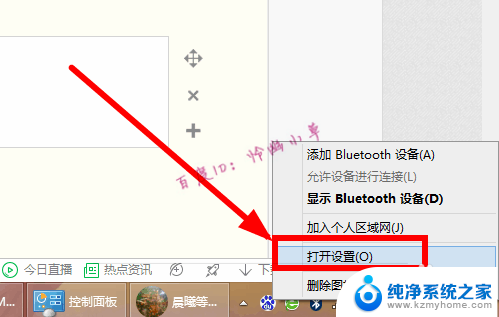
4.勾选允许蓝牙设备查找这台电脑,然后点击“确定”。
5.我们还可以按键盘上的windows+R键,然后输入services.msc运行。
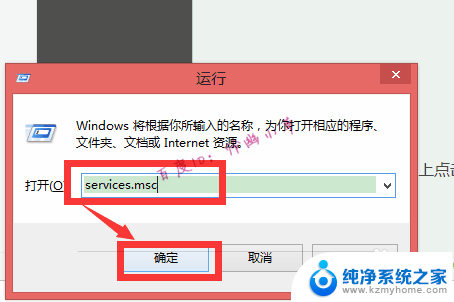
6.找到“Bluetooth Support Service”,右击后选择“属性”。
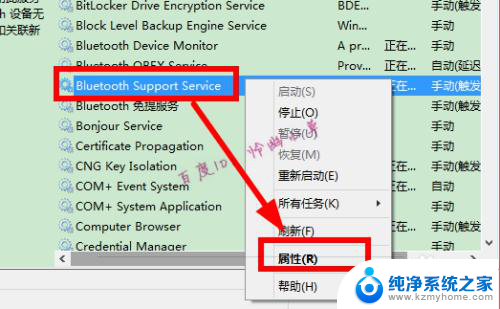
7. 看这里是不是手动、启动,如果不是,改一下就可以了。
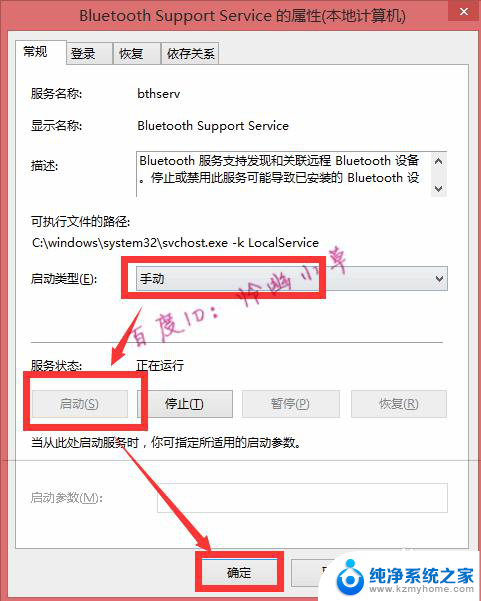
以上是关于为何蓝牙无法搜索到设备的全部内容,如果遇到这种情况的用户,可以按照以上方法来解决,希望对大家有所帮助。
蓝牙为啥搜索不到设备 电脑蓝牙设备搜索不到怎么解决相关教程
- 电脑添加蓝牙设备搜索不到 电脑蓝牙设备无法被搜索到怎么办
- 苹果蓝牙耳机搜索不到怎么办 苹果手机蓝牙无法搜索到设备的解决方法
- 手机搜索不到蓝牙设备怎么回事 手机蓝牙无法打开或找不到蓝牙设备
- ipad搜索不到耳机蓝牙 iPad搜不到蓝牙耳机的解决方法
- 手机搜索蓝牙设备 手机如何配对其他蓝牙设备
- 华为耳机蓝牙找不到怎么办 电脑无法搜索到蓝牙耳机怎么办
- ipad一直搜索不到蓝牙耳机怎么办?快速解决方法!
- wifi电脑搜索不到怎么回事 无线网络搜索不到的解决方法
- 笔记本电脑找不到蓝牙耳机怎么办 蓝牙耳机为何无法被电脑搜索到
- 爱奇艺tv投屏没有了 爱奇艺投屏搜索不到设备怎么办
- 电脑键盘灯亮怎么办 键盘灯亮但无法输入字怎么处理
- 怎么提高笔记本电脑屏幕亮度 笔记本屏幕亮度调节方法
- 微信发送不了语音 微信语音发送不了怎么办
- tcl电视投屏不了 TCL电视投屏无法显示画面怎么解决
- 3dmax打开没反应 3dmax打不开一直加载不出来
- 电视上怎么打开无线投屏 电视怎么打开无线投屏功能
电脑教程推荐
- 1 怎么提高笔记本电脑屏幕亮度 笔记本屏幕亮度调节方法
- 2 tcl电视投屏不了 TCL电视投屏无法显示画面怎么解决
- 3 windows2008关机选项 Windows server 2008 R2如何调整开始菜单关机按钮位置
- 4 电脑上的微信能分身吗 电脑上同时登录多个微信账号
- 5 怎么看电脑网卡支不支持千兆 怎样检测电脑网卡是否支持千兆速率
- 6 荣耀电脑开机键在哪 荣耀笔记本MagicBook Pro如何正确使用
- 7 一个耳机连不上蓝牙 蓝牙耳机配对失败
- 8 任务栏被隐藏时,可以按 键打开开始菜单 如何隐藏任务栏并用快捷键调出
- 9 电脑为什么找不到打印机 电脑找不到打印机怎么连接
- 10 word怎么清除最近打开文档记录 Word文档打开记录快速清除技巧